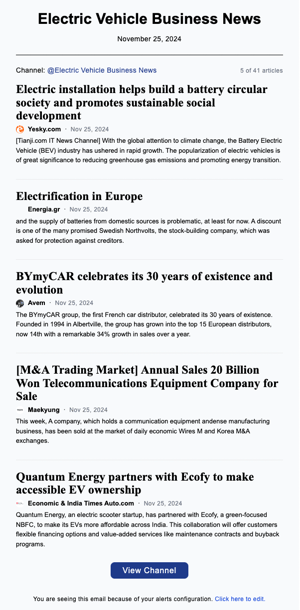In diesem Artikel zeigen wir Ihnen, wie Sie einen Alarm erstellen , um per E-Mail über neue Artikel zu Ihren Interessensgebieten benachrichtigt zu werden und so auf dem Laufenden zu bleiben.
Wie erstelle ich einen Alarm?
I. Einfache Warnmeldungen
Möchten Sie über die neuesten Entwicklungen in Ihrem Interessengebiet informiert bleiben, ohne wichtige Informationen zu verpassen? So passen Sie Ihre E-Mail-Benachrichtigungen an:
1️⃣ Navigieren Sie zu dem Abschnitt , in dem sich Ihr Kanal befindet.
2️⃣ Wählen Sie den Kanal, den Sie verwalten möchten, durch Klicken aus.
3️⃣ Klicken Sie unter dem Titel Ihres Kanals auf „Benachrichtigung erstellen“.
4️⃣ Geben Sie der Warnung einen Titel.
5️⃣ Wählen Sie einen bevorzugten Zeitplan.
6️⃣ Wählen Sie die Anzahl der Nachrichten aus, die in Ihrer E-Mail-Benachrichtigung angezeigt werden sollen (3, 5, 10, 20).
7️⃣ Sie können diese Benachrichtigung auch mit einem anderen Plattformmitglied teilen , selbst wenn dieses nicht Teil des Kanals ist.
8️⃣ Klicken Sie auf „ Speichern“.
🎉 Sie erhalten nun in der von Ihnen gewählten Häufigkeit eine E-Mail mit den relevantesten Artikeln aus dem angegebenen Zeitraum. Die Artikel sind anklickbar und leiten Sie zu den jeweiligen Inhalten des Kanals weiter.
II. Erweiterte Warnmeldungen
Sie können auch Benachrichtigungen basierend auf einer bestimmten Suche erstellen oder sich auf ein bestimmtes Thema innerhalb Ihres Kanals konzentrieren.
Mit einem Filter:
1️⃣ Navigieren Sie zu dem Abschnitt, in dem sich Ihr Kanal befindet.
2️⃣ Wenden Sie einen Filter an.
3️⃣ Klicken Sie unter dem Titel Ihres Kanals auf „Benachrichtigung erstellen“ .
4️⃣ Konfigurieren Sie den Alarm wie gewünscht.
Mit einer Suche:
1️⃣ Geben Sie eine Frage mit Schlüsselwörtern oder in natürlicher Sprache in die Suchleiste ein.
Sie können dies von Ihrer Homepage aus tun, um in allen Kanälen zu suchen, oder innerhalb eines bestimmten Kanals, wenn Sie nur innerhalb dieses Inhalts suchen möchten.
2️⃣ Klicken Sie unter dem Titel Ihres Kanals auf „Benachrichtigung erstellen“ .
3️⃣ Konfigurieren Sie den Alarm wie gewünscht.
🪄 Jetzt erhalten Sie nur noch Artikel, die Ihren gewählten Kriterien entsprechen!
💡Hier ist ein Beispiel dafür, wie eine E-Mail-Benachrichtigung aussieht, wenn Sie sie erhalten: